विज्ञापन
 हर तीन से छह महीने में इस तरह के दृश्य के कारण नए स्क्रीन कैप्चर एप्लिकेशन आते हैं, जैसे कि आइसक्रीम का इकतीस स्वाद, प्रत्येक नया आवेदन सबसे कट्टर के लिए भी कुछ अलग लाता है स्क्रीनशॉट उपयोगकर्ता। हम एमयूओ लेखक इन कार्यक्रमों की एक किस्म का उपयोग करते हैं, जो मैक और पीसी के लिए बिल्ट-इन स्क्रीन ऐप से लेकर जिंग जिंग (मैक) के साथ एक बेहतर स्क्रीनशॉट छवि लेने के लिए कैसे अधिक पढ़ें , Snagit, और Skitch।
हर तीन से छह महीने में इस तरह के दृश्य के कारण नए स्क्रीन कैप्चर एप्लिकेशन आते हैं, जैसे कि आइसक्रीम का इकतीस स्वाद, प्रत्येक नया आवेदन सबसे कट्टर के लिए भी कुछ अलग लाता है स्क्रीनशॉट उपयोगकर्ता। हम एमयूओ लेखक इन कार्यक्रमों की एक किस्म का उपयोग करते हैं, जो मैक और पीसी के लिए बिल्ट-इन स्क्रीन ऐप से लेकर जिंग जिंग (मैक) के साथ एक बेहतर स्क्रीनशॉट छवि लेने के लिए कैसे अधिक पढ़ें , Snagit, और Skitch।
लेकिन अब आता है Monosnap - जल्द ही क्रॉस-प्लेटफ़ॉर्म स्क्रीनशॉट टूल होने वाला है जो आश्चर्यजनक रूप से तेज़ है, जिससे उपयोगकर्ता क्लाउड में शॉट्स को आसानी से एनोटेट और साझा कर सकते हैं।
मोनोसैप स्क्रीन शॉट कैप्चर सॉफ्टवेयर दोनों पर मुफ्त डाउनलोड के लिए उपलब्ध है मोनोसैप वेबसाइट और इसमें मैक ऐप स्टोर. यह जल्द ही विंडोज 7, एंड्रॉइड, आईफोन और क्रोम एक्सटेंशन के रूप में उपलब्ध होगा। अन्य उन्नत स्क्रीन कैप्चरिंग टूल्स की तरह, आप अपनी स्क्रीन छवियों में एनोटेशन जोड़ने के लिए मोनोसैप का उपयोग कर सकते हैं और अपने कैप्चर को अपने फेसबुक अकाउंट के माध्यम से क्लाउड पर अपलोड कर सकते हैं।

यह काम किस प्रकार करता है
मोनोसैप स्नैपगनिट और जिंग के समान काम करता है। आप मेनू बार या असाइन किए गए कीबोर्ड शॉर्टकट के माध्यम से स्क्रीन शॉट कैप्चर टूल को सक्रिय करते हैं। आपको स्क्रीन या विंडो के क्रॉप्ड एरिया, फुल स्क्रीन या फुलस्क्रीन टाइम शॉट को कैप्चर करने का विकल्प मिलता है।

यदि आप स्क्रीन के एक क्षेत्र को कैप्चर कर रहे हैं, तो छवि को कैप्चर और बनाने के लिए आपकी स्क्रीन के एक हिस्से का चयन करने के लिए क्रॉसहेयर का एक सेट दिखाई देगा। आप अपने कब्जे के एक विशेष आयाम आकार को मापने के लिए क्रॉसहेयर का उपयोग भी कर सकते हैं।

फुलस्क्रीन समय पर स्क्रीनशॉट तब उपयोगी होता है जब आपको ऑनस्क्रीन एक्शन करने और प्रदर्शित करने की आवश्यकता होती है, जैसे कि एक मेनू बार पैनल जो आप क्रॉसहेयर का उपयोग करते समय प्रदर्शन नहीं कर सकते हैं।
एक स्क्रीनशॉट के बाद
स्क्रीनशॉट लेने के बाद आप निम्न में से एक करने के लिए मोनोसैप को सेट कर सकते हैं - मोनोसैप डायल में एक शॉट खोलें, सहेजें स्क्रीनशॉट के लिए खोजक, अपने ऑनलाइन क्लाउड खाते पर कब्जा अपलोड करें, या एक बाहरी संपादक में शॉट खोलें। जो आप चुनते हैं वह आपकी आवश्यकताओं और वर्कफ़्लो पर निर्भर करता है।

क्योंकि आप अपने मैक या पीसी पर डिफ़ॉल्ट कैप्चरिंग सुविधा का उपयोग करके आसानी से एक स्क्रीनशॉट बना सकते हैं संभवतः अधिक अग्रिम कैप्चर के लिए मोनोसैप का उपयोग करें, जिसका अर्थ है कि आप ऐप में शॉट्स खोलना चाहते हैं संपादक।
मोनोसैप संपादक
संपादक पाठ, वर्ग बक्से, फ्री-हैंड ड्रॉइंग और तीर जोड़ने सहित एनोटेशन टूल की एक अच्छी बुनियादी श्रृंखला प्रदान करता है; यह भी एक धुंधला उपकरण है। ये उन्नत स्क्रीन कैप्चरिंग अनुप्रयोगों में बहुत मानक उपकरण हैं, लेकिन मोनोसैप जैसे अधिकांश मुफ्त विकल्पों में ऐसा नहीं है।

मोनोसैप में एक अनूठी विशेषता यह है कि यह आपको अपने मैक पर फ़ोटोशॉप और एवरनोट जैसे किसी भी सहायक एप्लिकेशन या किसी अन्य स्क्रीन कैप्चरिंग टूल पर कैप्चर करने के लिए निर्यात करने की अनुमति देता है। हालाँकि, मेरे द्वारा जांचे गए कुछ अनुप्रयोगों में पूर्वावलोकन और सफारी सहित स्क्रीनशॉट निर्यात करना काम नहीं आया।
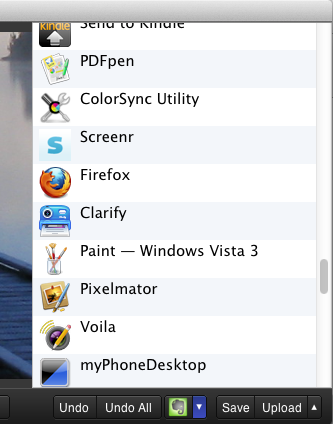
जब आप संपादक में अपलोड बटन पर क्लिक करते हैं, तो यह आपके कैप्चर को मोनोसैप क्लाउड खाते में भेजता है, जिसे आप अपने फेसबुक खाते के माध्यम से पंजीकृत करते हैं। वहाँ से बेशक आप फेसबुक पर अपने कैप्शन साझा कर सकते हैं, साथ ही साथ Pinterest और Twitter पर भी।

मुझे लगता है कि मोनोसैप खाता वह है जहां आप अपने स्क्रीनशॉट को मोबाइल उपकरणों से भी एक्सेस कर पाएंगे।
मोनोसैनाप की वरीयता में आपको कुछ अन्य विकल्प मिलते हैं, जिसमें शामिल हैं बाहरी डिफ़ॉल्ट रूप से आप अपने स्क्रीनशॉट को खोलना चाहते हैं। आप क्लिपबोर्ड पर कॉपी किए गए शॉट्स को सेट कर सकते हैं, साथ ही शॉट्स की जेपीईजी गुणवत्ता को समायोजित कर सकते हैं। दुर्भाग्य से आप छवि प्रकार के स्क्रीन कैप्चर को नहीं बदल सकते हैं, जेपीईजी से पीएनजी तक। जब आप संपादक में सहेजें बटन पर क्लिक करते हैं, तो आपका स्क्रीनशॉट आपके खोजक के चित्र फ़ोल्डर में एक मोनोसैप फ़ोल्डर में सहेजा जाता है।
कुछ कमियां
मोनोसैप का यह प्रारंभिक संस्करण एक अच्छी शुरुआत है, खासकर उन उपयोगकर्ताओं के लिए जिनके पास मौजूदा मध्यवर्ती या अपनी तरह का उन्नत उपकरण नहीं है। हालांकि, कुछ विशेषताएं हैं जिन्हें आगामी अपडेट में जोड़ा जाना चाहिए। यह एक के लिए अच्छा होगा यदि आप अपने डेस्कटॉप पर सीधे सहेजे गए कैप्चर को चुन सकते हैं। स्क्रीनशॉट पर रखे जाने के बाद भी, उपयोगकर्ताओं को एनोटेशन संपादित करने में सक्षम होना चाहिए। चूंकि यह अब खड़ा है, इसलिए एनोटेशन को चारों ओर ले जाने या शॉट में जोड़े जाने के बाद उन्हें समायोजित करने का एक तरीका प्रतीत नहीं होता है।
अन्य स्क्रीन शॉट कैप्चर एप्लिकेशन की समीक्षाओं के लिए ये लेख देखें:
- जिंग (मैक) के साथ एक बेहतर स्क्रीनशॉट छवि लेने के लिए कैसे
- स्टेप बाई स्टेप निर्देशात्मक दस्तावेज़ बनाएँ स्क्रीनशॉट और एनोटेशन के साथ स्पष्ट करें
- पिक्सम [मैक] के साथ साझा करें, एनोटेट और आर्काइव स्क्रीनशॉट पिक्सम [मैक] के साथ साझा करें, एनोटेट और आर्काइव स्क्रीनशॉटस्क्रीनशॉट एप्लिकेशन मैक उपयोगकर्ताओं के लिए कम आपूर्ति में नहीं हैं, ऐप्पल के स्वयं के अंतर्निहित अल्पविकसित कार्यक्रम से शुरू होते हैं और जिंग के साथ समाप्त होते हैं, जो MakeUseOf लेखकों के बीच एक पसंदीदा है। मैं आमतौर पर तीन या चार स्क्रीनशॉट एप्लिकेशन को सुलभ रखता हूं ... अधिक पढ़ें
मुझे पूरा यकीन है कि मोनोसैप के डेवलपर्स के पास इन और अन्य सुधारों को जोड़ने की योजना है। लेकिन हमें बताएं कि आप इस मुफ्त स्क्रीन कैप्चर टूल के बारे में क्या सोचते हैं। इसे डाउनलोड करने के बाद, क्या आपको इसका उपयोग करना आसान लगता है?
बकरी एक स्वतंत्र लेखक और फोटोग्राफर हैं। वह एक लंबे समय के मैक उपयोगकर्ता, जैज़ संगीत प्रशंसक, और पारिवारिक व्यक्ति है।


